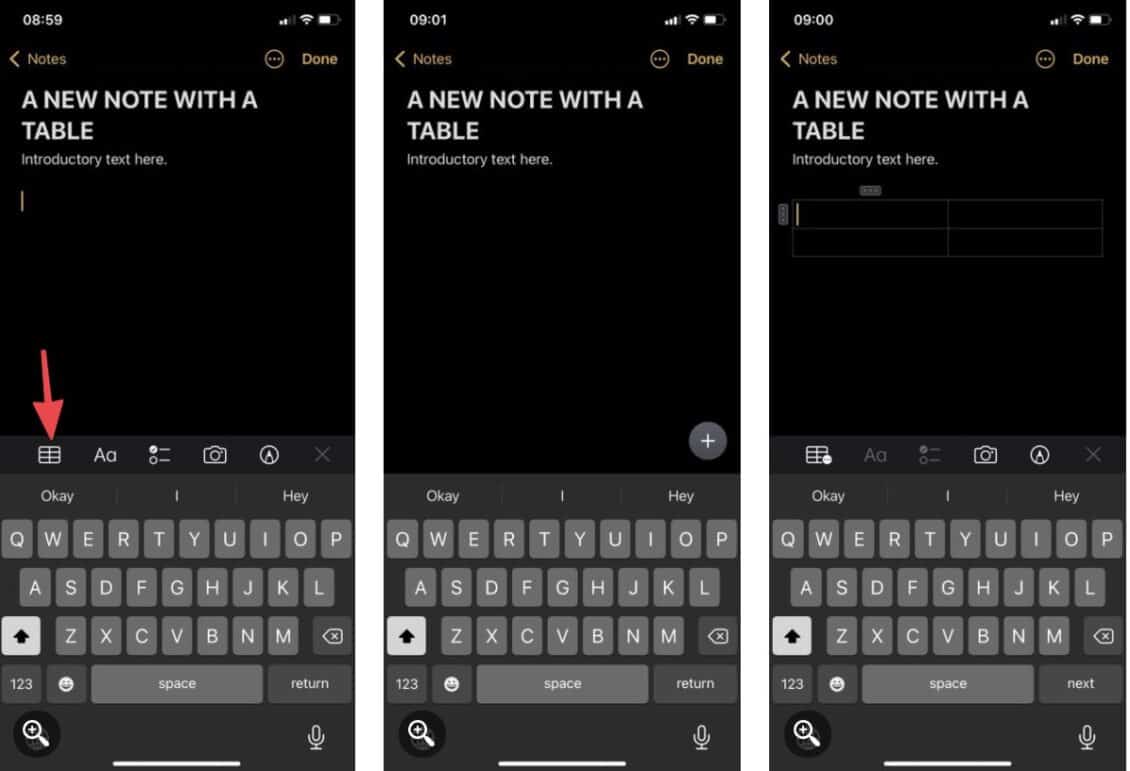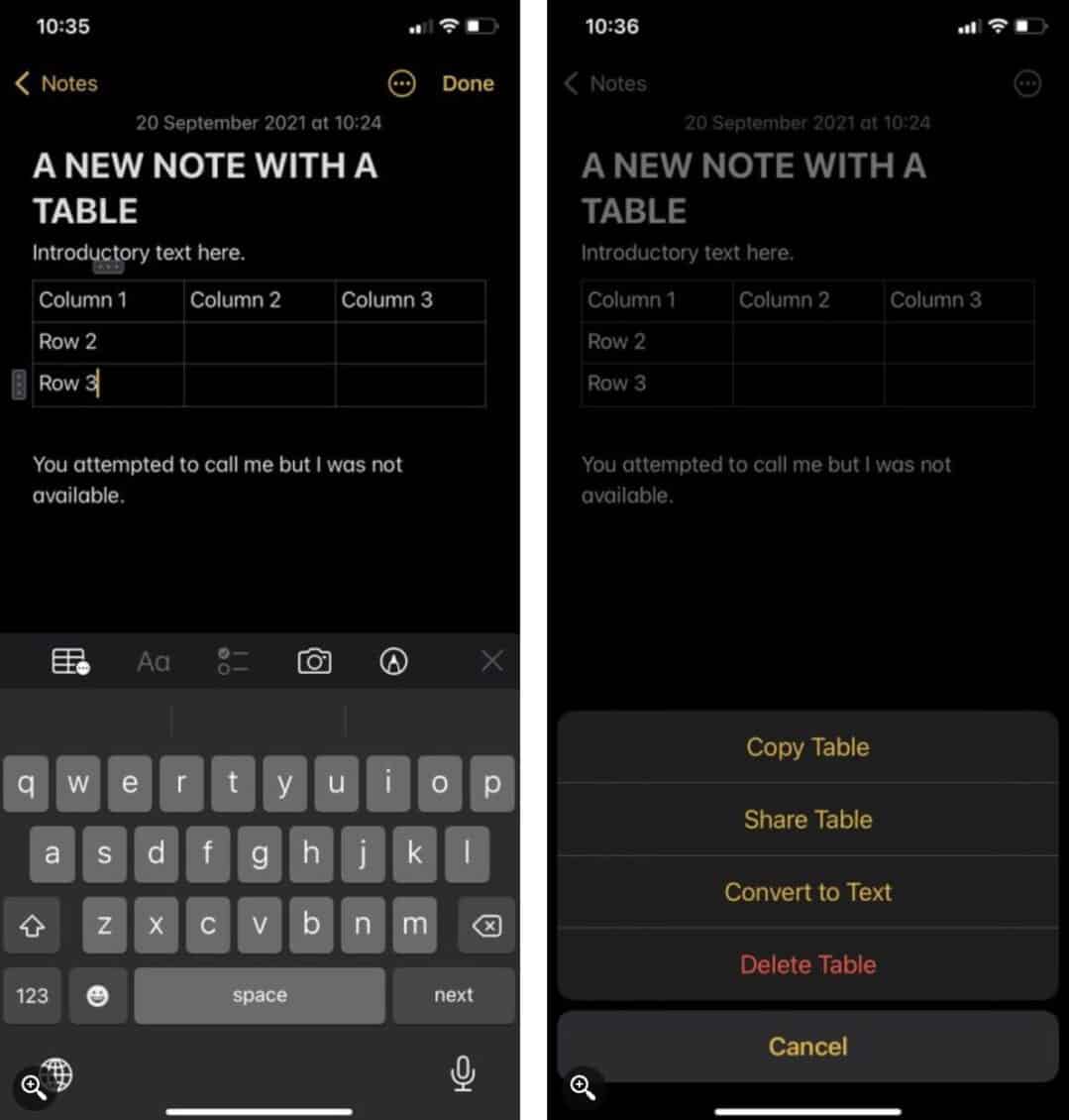استخدام الجداول في تطبيق ملاحظات آبل
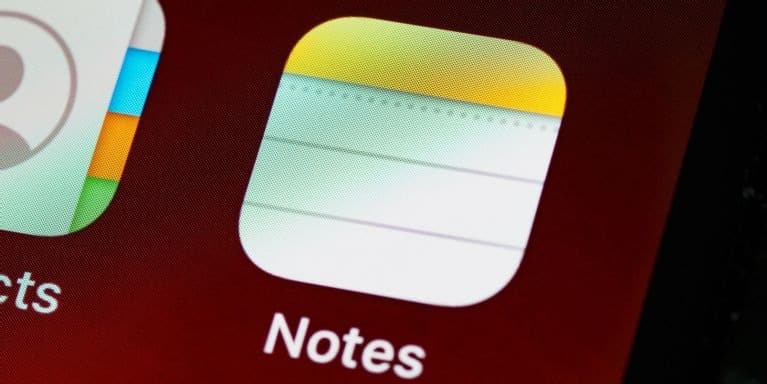
تقدم آبل مجموعة من التطبيقات المميزة في هواتفها، وتضم هذه المجموعة تطبيق ملاحظات آبل.
ويسمح لك تطبيق ملاحظات آبل بأخذ الملاحظات وكتابتها في أكثر من شكل أو تصميم ومشاركته بين أجهزة آبل الخاصة بك المختلفة.
ويمتاز التطبيق بمجموعة كبيرة من الاستخدامات تجعله أفضل من غيره من تطبيقات أخذ الملاحظات، حيث يفضل الكثير من المستخدمين الإعتماد عليه بدلًا من غيره.
اقرأ ايضًا: أهم المميزات التي يجب عليك تفعيلها بعد تثبيت iOS 15
استخدام الجداول في تطبيق ملاحظات آبل
يسمح لك تطبيق الملاحظات بإضافة الجداول بسهولة، وذلك عبر ضغطة زر واحدة، وبعد ذلك التعديل عليها.
ويمكنك إضافة الجداول عبر اتباع الخطوات التالية:
قم بفتح تطبيق الملاحظات وإنشاء ملاحظة جديدة، ومن ثم اضغط على زر إضافة الجداول الموجود بالأسفل.
وبعد ذلك يظهر أمامك الجدول وتستطيع التعديل عليه والإضافية فيه كما ترغب.
ولكن يظهر الجدول بشكل افتراضي مع عامودين وصفين، وتستطيع بالطبع إضافة المزيد من الصفوف والأعمدة عبر اتباع الخطوات التالية:
اضغط في أي مكان في جدولك لتحديد النص، وبعد ذلك اضغط على علامة الثلاث نقاط التي تظهر.
ومن ثم تجد أمامك مجموعة من الاختيارات، وتضم هذه الاختيارات إضافة أعمدة أو صفوف وحذفها.
وقد لا تظهر هذه الاختيارات أمامك مباشرةً وتحتاج إلى الضغط على الأسهم حتى تظهر أمامك.
وتستطيع تعديل النص الموجود داخل الجدول وتنسيقها بشكل مختلف عبر تحديده وتعديل كأي نص معتاد.
وإذا كنت ترغب في تحويل جدولك إلى نص مكتوب بشكل معتاد، فإن كل ما عليك فعله هو الضغط في أي مكان داخل الجدول.
وبعد ذلك قم بالضغط على زر إضافة الجدول الموجود بالأسفل، ويجعل هذا قائمة جديدة تظهر أمامك.
ومن ضمن هذه القائمة تجد اختيار تحويل الجدول إلى نص، ويقوم هذا بتحويل الجدول ومحتوياته تمامًا إلى نص معتاد.
الملاحظات السريعة
حصل تطبيق ملاحظات آبل على تحديث جديد ضمن نظام iPadOS 15، حيث أصبح بإمكانك الوصول إلى الملاحظات بشكل سريع في أي وقت عبر الضغط في طرف الشاشة.
وأصبحت الملاحظات السريعة الخاصة بكل تطبيق أو موقع تحفظ داخل هذا التطبيق، لذلك تستطيع العودة إليها وتعديلها بشكل سريع حتى وإن لم تقم بحفظها بشكل يدوي.
اقرأ ايضًا: أهم إضافات سفاري في iPadOS 15 لتثبيتها داخله